Los botones no se quedan quietos (Microsoft Excel)
Gary usa muchos botones para activar macros en sus libros de trabajo y, por alguna razón, se mueven por todos lados y cambian de tamaño. Se pregunta por qué sucede esto y cómo puede detenerlo. Quiere que los botones se mantengan del tamaño que elija, en el lugar que él especifique.
Lo crea o no, Excel permite que esos botones se muevan y cambien de tamaño de forma predeterminada. Si no quiere que se comporten de esa manera, entonces debe tomar medidas para concretarlos. Si sus botones son en realidad botones de control de formulario o botones de comando ActiveX, entonces simplemente necesita hacer clic derecho en el botón y elegir Control de formato en el menú contextual resultante.
Excel muestra el cuadro de diálogo Control de formato, en el que debe seleccionar la pestaña Propiedades. (Ver figura 1)
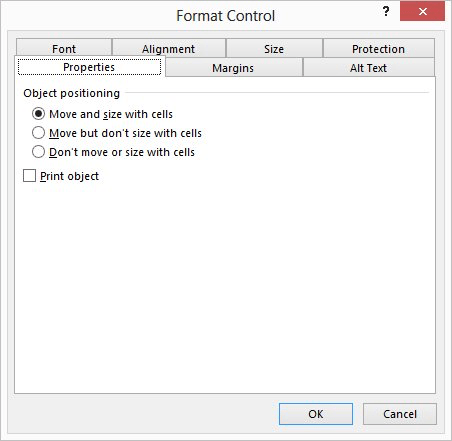
Figura 1. La pestaña Propiedades del cuadro de diálogo Control de formato.
Simplemente haga clic en el botón de radio que refleja el comportamiento que desea para el control; en la mayoría de los casos, hará clic en No más o en Ajustar tamaño con celdas.
Si los botones que está utilizando son en realidad formas, imágenes prediseñadas o un cuadro de texto al que ha asignado macros, puede seguir los mismos pasos generales. Haga clic con el botón derecho en el objeto y elija Formato de forma (o, si está disponible, Tamaño y propiedades) en el menú contextual. Excel 2007 y Excel 2010 muestran el cuadro de diálogo Formato de forma, mientras que Excel 2013 muestra el panel de tareas Formato de forma.
-
Si ve el cuadro de diálogo Formato de forma, asegúrese de que se muestre la pestaña Propiedades.
-
Si ve el panel de tareas Formato de forma, haga clic en Opciones de forma | Tamaño y propiedades y expanda la sección Propiedades.
Configure los botones de opción de movimiento y cambio de tamaño para, nuevamente, reflejar el comportamiento que desea para su objeto.
_Nota: _
Si desea saber cómo usar las macros descritas en esta página (o en cualquier otra página de los sitios ExcelTips), he preparado una página especial que incluye información útil.
link: / excelribbon-ExcelTipsMacros [Haga clic aquí para abrir esa página especial en una nueva pestaña del navegador].
ExcelTips es su fuente de formación rentable en Microsoft Excel.
Este consejo (7009) se aplica a Microsoft Excel 2007, 2010 y 2013.